対象:Word2007, Excel2007, PowerPoint2007, Access2007, Outlook2007
Office 2007から採用された新しいインターフェース[リボン]は、概ね便利に感じるのですが、操作手順が多くなってしまっているコマンドも少なくないように思えます。
頻繁に利用するコマンドは、クイックアクセスツールバー(QAT)に追加しておく方が便利です。
[スポンサードリンク]
Office 2007を利用するのなら、クイックアクセスツールバーにボタンを追加する方法は、是非知っておくべきでしょう。
リボン上に存在しているボタンは、とても簡単な操作でクイックアクセスツールバーに追加できます。
▼操作手順:クイックアクセスツールバーにボタンを追加する
QATに追加したいリボン内のボタンの上で右クリック
↓
ショートカットメニューの
[クイックアクセスツールバーに追加]をクリック
QATに追加したいリボン内のボタンの上で右クリック
↓
ショートカットメニューの
[クイックアクセスツールバーに追加]をクリック
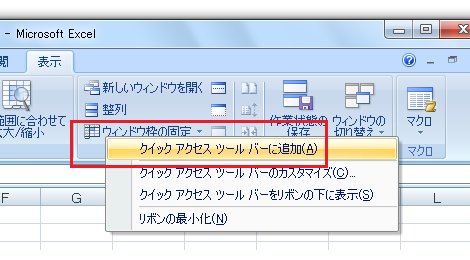
上図は、Excel 2007で、[表示タブ]−[ウィンドウ]グループ−[ウィンドウ枠の固定]ボタンを、クイックアクセスツールバーに追加しようとしているところです。
上記の操作でボタンを追加すると、リボン上のタブを操作しなくても、下図のようにクイックアクセスツールバーのボタンから[ウィンドウ枠の固定]コマンドを簡単に実行できるようになるわけです。
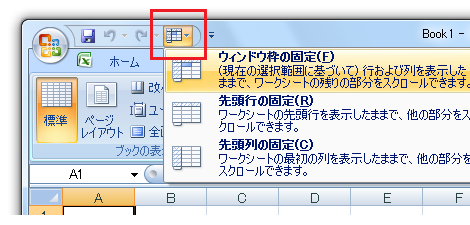
▼操作手順:クイックアクセスツールバーからボタンを削除する
削除したいQATのボタンの上で右クリック
↓
ショートカットメニューの
[クイックアクセスツールバーから削除]をクリック
削除したいQATのボタンの上で右クリック
↓
ショートカットメニューの
[クイックアクセスツールバーから削除]をクリック
下図は、先の[ウィンドウ枠の固定]ボタンをクイックアクセスツールバーから削除しようとしているところです。
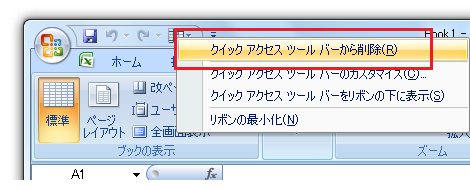
Office 2007をより便利に使いたいとお考えの方は、是非ご確認ください。
関連語句
Add a command to the Quick Access Toolbar(QAT)
[スポンサードリンク]
- Newer:ダブルクリックで編集モードにならない−セル内で編集する
- Older:並べ替えたデータを元に戻すには
Home » Office 2007(オフィス2007)の使い方 » クイックアクセスツールバーにボタンを追加−ショートカットメニュー
 『インストラクターのネタ帳』では、2003年10月からMicrosoft Officeの使い方などを紹介し続けています。
『インストラクターのネタ帳』では、2003年10月からMicrosoft Officeの使い方などを紹介し続けています。










